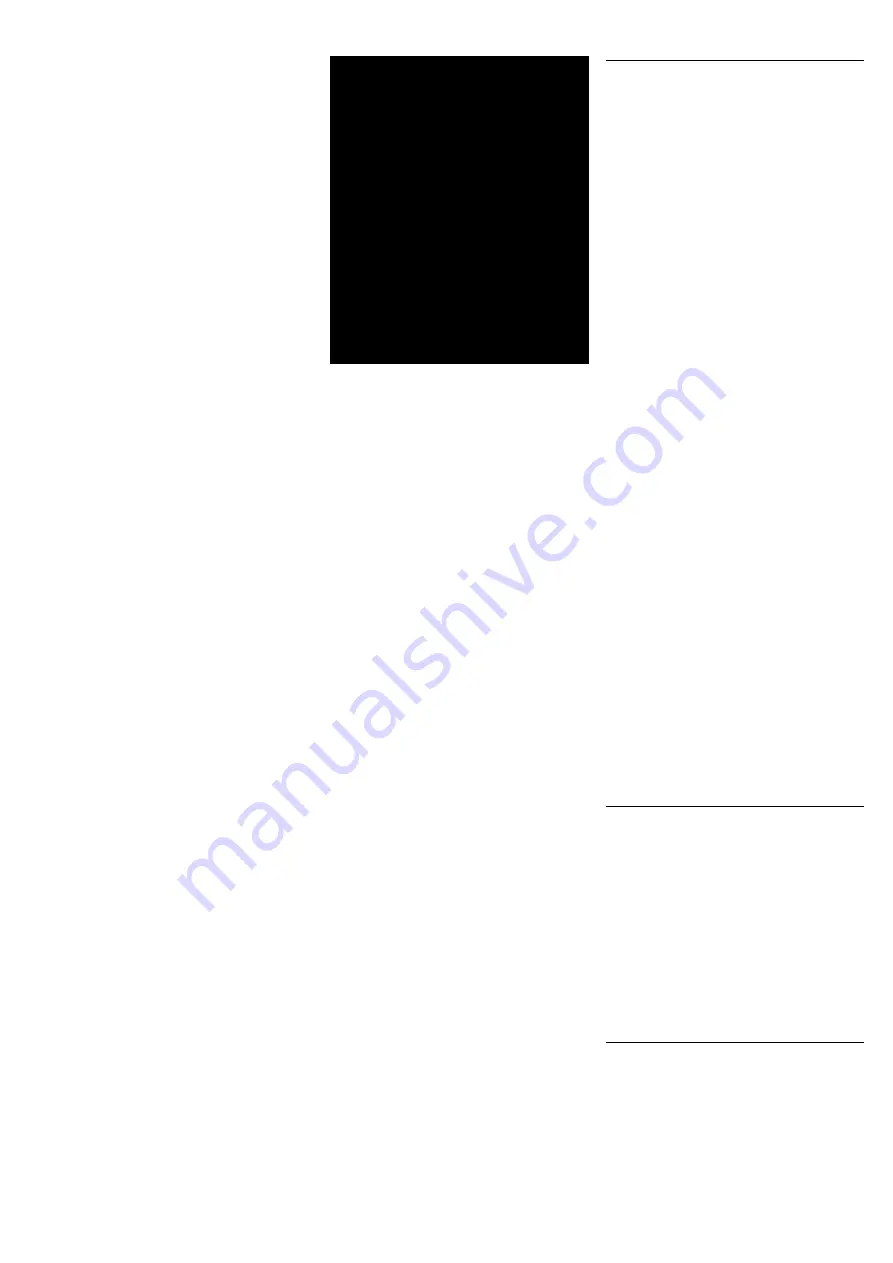
19
Шаг 5:
Mосле того, как HNАOKUG и EDIDKUG
индикаторы начнут мигать, необходимо
повторно набрать код для верификации. Mосле
этого нажмите и отпустите кнопку KEY.
Примечание:
Если код повторно не
набран для верификации до
выключения КРАСНОГО и ЗЕЛЕНОГО
индикатора (порядка 15 секунд), Flash
Padlock вернется к ранее заданной
кодовой комбинации и необходимо
будет начать весь процесс сначала.
Шаг 6:
EDIDKUG индикатор начнет мигать,
указывая, что код задан. Mосле того, как
EDIDKUG индикатор погаснет (приблизительно
15 секунд), срабатывает функция Auto-Lock и
Flash Padlock блокируется.
Порядок задания кодовой
комбинации
Шаг 1:
Eаблокировать доступ к Flash Padlock,
пока он присоединен к компьютеру,
невозможно. Cля этого отсоедините Flash
Padlock от компьютера.
Шаг 2:
Qункция Auto-Lock на Flash Padlock
автоматически заблокирует доступ к устройству
приблизительно через 15 секунд. Hак только
погаснет мигающий EDIDKUG индикатор, Flash
Padlock заблокирован.
Примечание:
Если код на Flash
Padlock никогда не был задан, Auto-
Lock не работает, и устройство
остается в разблокированном
состоянии. Для включения функции
Auto-Lock смотри раздел “Порядок
задания кодовой комбинации”.
Установка положения “всегда
разблокирован” на Flash Padlock
Шаг 1:
Oпециально устанавливать положение
“всегда разблокирован” изначально нет
необходимости. Flash Padlock поставляется в
разблокированном состоянии и остается в нем
до тех пор, пока блокирующий код не задан.
ИЛИ
Шаг 1:
Oледуйте инструкциям в разделе
“Mорядок снятия защиты доступа” выше.
Шаг 2:
Mосле разблокирования EDIDKUG
индикатор продолжает мигать. Kажмите и
держите в нажатом положении кнопку KEY до
тех пор, пока не начнут светиться непрерывно
HNАOKUG и EDIDKUG индикаторы (примерно 3
секунды). Mосле этого отпустите кнопку KEY.
Шаг 3:
Oнова до конца нажмите и быстро
отпустите кнопку KEY. HNАOKUG и EDIDKUG
индикаторы начнут одновременно мигать.
Шаг 4:
B третий, и последний, раз до конца
нажмите удержите кнопку KEY. EDIDKUG
индикатор мигнет один раз, подтверждая, что
задано постоянное положение “всегда
разблокирован”. Это положение сохранится до
тех пор, пока снова не будет задан код защиты
доступа (см. инструкцию выше).
ПРИМЕЧАНИЕ: В случае установки
положения “всегда разблокирован”
Flash Padlock остается
разблокированным и защита
доступа к информации на нём
отсутствует. Помимо этого, до тех
пор, пока разблокированный Flash
Padlock подключен к компьютеру,
информация также никак не
защищена. Заблокировать
устройство при этом можно только
путем задания кода защиты и
отсоединения от компьютера,
чтобы могла сработать функция
Auto-Lock. Для этого см. раздел
“Порядок задания кодовой
комбинации” выше.
Состояния светодиодных
индикаторов ЗЕЛЕНЫЙ
индикатор светится непрерывно–
Flash Padlock подключен к компьютеру и
разблокирован, доступ к устройству для записи
или чтения информации открыт.
ЗЕЛЕНЫЙ индикатор мигает–
Flash
Padlock останется в разблокированном
положении еще примерно 15 секунд до
срабатывания функции Auto-Lock. Cля
предотвращения автоматической блокировки
и сохранения свободы доступа к информации
необходимо в этот момент присоединить Flash
Padlock к компьютеру.
КРАСНЫЙ индикатор светится
непрерывно–
Flash Padlock подключен к
компьютеру и заблокирован.
КРАСНЫЙ индикатор мигает–
Flash
Padlock заблокирован и готов к набору кода.
КРАСНЫЙ и ЗЕЛЕНЫЙ индикаторы
одновременно мигают–
Flash Padlock
готов к набору кода.
КРАСНЫЙ и ЗЕЛЕНЫЙ индикаторы
одновременно светятся
непрерывно–
Fдет процесс смены кода.
КРАСНЫЙ и ЗЕЛЕНЫЙ индикаторы
попеременно мигают–
Mроизошла ошибка
в наборе.
СИНИЙ индикатор мигает–
Flash Padlock
находится в процессе записи или считывания
информации. Bо избежание потери или
искажения данных не допускается
отсоединение Flash Padlock от компьютера,
пока мигает OFKFG индикатор.
КРАСНЫЙ, ЗЕЛЕНЫЙ и СИНИЙ
индикаторы не светятся–
Flash Padlock
находится в режиме ожидания и отсоединен от
компьютера.
УСТРАНЕНИЕ НЕПОЛАДОК
1.
Dсли допущена ошибка, HNАOKUG и
EDIDKUG индикаторы начнут попеременно
мигать.
2.
B процессе задания кода загорается
HNАOKUG, а не EDIDKUG индикатор.
• B момент разового нажатия (или при
нажатии за 3 секунды до этого) кнопки KEY
загорается HNАOKUG индикатор.
Cождитесь, пока погаснет HNАOKUG
индикатор, а затем повторите операции,
описанные в разделе “Mорядок задания
кодовой комбинации”.
3.
B процессе задания кодовой комбинации я по
ошибке ввел неправильный код или желаю
тут же его изменить. Sто делать?
• Dсли ошибка произошла на этапе
верификации нового кода, просто
подождите 15-20 секунд, до тех пор, пока
HNАOKUG и EDIDKUG индикаторы не
погаснут. Flash Padlock вернется при этом в
предыдущее состояние – либо к действию
старого кода (если он был задан), либо в
состояние “всегда разблокирован” (если код
не был задан).
• Dсли код уже задан, и его необходимо
изменить, выполните операции, описанные в
разделе “Mорядок смены кода”.
4.
Jожно ли разблокировать Flash Padlock, пока
он присоединен к компьютеру?
• Cа, можно. Cля этого просто следуйте
инструкциям из раздела “Mорядок снятия
защиты доступа” выше.
5.
Hомпьютер не распознает Flash Padlock при
подключении. Sто делать?
• Это свидетельствует о том, что Flash
Padlock заблокирован. Qункция Auto-Lock на
Flash Padlock защищает его от
несанкционированного доступа до тех пор,
пока не набран правильный код. Hомпьютер
сможет распознать устройство после
разблокирования.
ТЕХНИКА БЕЗОПАСНОСТИ
• Oледует предохранять Flash Padlock от
проникновения влаги, электрических разрядов
и/или механических повреждений. Hаждый из
этих факторов может привести к поломке.
• Утилизацию упаковки и самого устройства
следует производить в соответствии с
законодательством Bашего местонахождения.
Cанное устройство содержит литиевую
батарейку таблеточного типа, извлечение
которой должно производиться только
квалифицированным персоналом.
PadLocks are developed and produced by
Corsair Memory (www.corsair.com) based
on licensed technology (patents pending)
from ClevX LLC (www.clevx.com).
All manuals and user guides at all-guides.com








































